3 Methoden zur Sicherung von Textnachrichten auf Samsung S9/S20
Oct 15, 2025 • Filed to: Tipps für Android Geräte • Proven solutions
“Wie kann man Textnachrichten auf Samsung S9 sichern? Ich habe eine neue S9 und möchte meine Nachrichten aufzeichnen, kann aber keine ideale Lösung finden!”
Vor einer Weile fragte mich ein Freund nach einer einfachen Lösung zur Sicherung von Nachrichten auf S9. Es gibt zwar viele Anwendungen und Tools, die unsere Daten sichern können, aber nur wenige davon funktionieren tatsächlich. Samsung S9 läuft auf der neuesten Technologie und nur wenige Anwendungen sind derzeit damit kompatibel. Keine Sorge - es gibt noch viele Möglichkeiten, zu lernen, wie man Textnachrichten auf Samsung S9 sichert. In diesem Leitfaden machen wir Sie mit 3 verschiedenen Lösungen zur Sicherung von Nachrichten auf S9 vertraut.
Teil 1: Sicherung von Galaxy S9/S20-Meldungen an den Computer
Der einfachste und effektivste Weg, Ihre Daten von S9 auf den PC zu sichern, ist die Verwendung von Dr.Fone - Telefon-Backup (Android). Die Anwendung hat eine benutzerfreundliche Schnittstelle und ist mit allen führenden Geräten, einschließlich S9 und S9 Plus, vollständig kompatibel. Sie ist Teil des Dr.Fone-Toolkits und bietet eine 100% sichere und zuverlässige Lösung. Sie können ein vollständiges oder selektives Backup Ihrer Daten erstellen und diese später auch auf Ihrem Gerät wiederherstellen. Die Schnittstelle bietet auch eine Vorschau Ihrer Inhalte während der Wiederherstellung.
Es kann Ihre Fotos, Videos, Musik, Kontakte, Anrufverlauf, Kalender, Anwendung, Anwendungsdaten (für verwurzelte Geräte) und mehr sichern (und wiederherstellen). Um zu erfahren, wie Sie Textnachrichten auf Samsung S9 sichern können, gehen Sie wie folgt vor:

Dr.Fone - Telefon-Backup (Android)
Flexibles Sichern und Wiederherstellen von Android-Daten
- Selektive Sicherung von Android-Daten auf dem Computer mit einem Klick.
- Vorschau und Wiederherstellung von Sicherungen auf beliebigen Android-Geräten.
- Unterstützt 8000+ Android-Geräte.
- Es gehen keine Daten während der Sicherung, des Exportierens oder der Wiederherstellung verloren.
1. Starten Sie das Dr.Fone-Toolkit auf Ihrem System und gehen Sie auf die Option "Phone Backup". Schließen Sie Ihr Gerät daran an. Stellen Sie vorher sicher, dass die USB-Fehlersuche -Option eingeschaltet ist.

2. Sobald Ihr Gerät erkannt wird, gehen Sie auf dem Begrüßungsbildschirm auf die Option " Sicherung ".

3. Im nächsten Fenster können Sie die Art der Daten, die Sie sichern möchten, auswählen. Um Nachrichten auf S9 zu sichern, wählen Sie die Option "Nachrichten". Sie können auch den Speicherort für die Sicherung von hier aus ändern. Nachdem Sie Ihre Auswahl getroffen haben, klicken Sie auf die Schaltfläche " Sicherung ".

4. Lehnen Sie sich zurück und warten Sie eine Weile, während die Anwendung ein Sicherungskopie Ihrer Nachrichten oder der ausgewählten Daten auf dem System erstellt. Sie können den Fortschritt über eine Anzeige auf dem Bildschirm verfolgen.
5. Am Ende werden Sie benachrichtigt, wenn der Prozess erfolgreich abgeschlossen ist. Sie können nun die Sicherungsdatei anzeigen.

Neben der Sicherung von Textnachrichten können Sie auch die Daten von IM-Anwendungen wie WhatsApp sichern. Später können Sie sich dafür entscheiden, die Sicherung auf Ihrem Gerät wiederherzustellen. Über die Schnittstelle können Sie die Daten, die Sie sichern möchten, auswählen, indem Sie eine Vorschau der Daten bereitstellen. Auf diese Weise können Sie leicht lernen, wie Sie Textnachrichten auf Samsung S9 sichern können.
Teil 2: Sicherung von Galaxy S9/S20-Nachrichten auf ein Samsung-Konto
Eine weitere Lösung zur Sicherung von Nachrichten auf S9 ist die Verwendung des Samsung-Kontos. Jedes Galaxy-Gerät kann mit dem Samsung-Konto (und der Wolke) synchronisiert werden. So können Sie ein Backup Ihres Geräts in der Wolke aufbewahren. Der einzige Nachteil ist, dass es schwierig sein kann, dieses Backup auf anderen Geräten wiederherzustellen. Dennoch können Sie lernen, wie Sie Textnachrichten auf Samsung S9 sichern können, indem Sie diese Schritte befolgen:
1. Wenn Sie Ihr Samsung-Konto bei der Einrichtung des Geräts nicht erstellt haben, gehen Sie zu dessen Kontoeinstellungen. Von hier aus können Sie sich bei Ihrem Samsung-Konto anmelden oder auch ein neues Konto erstellen.
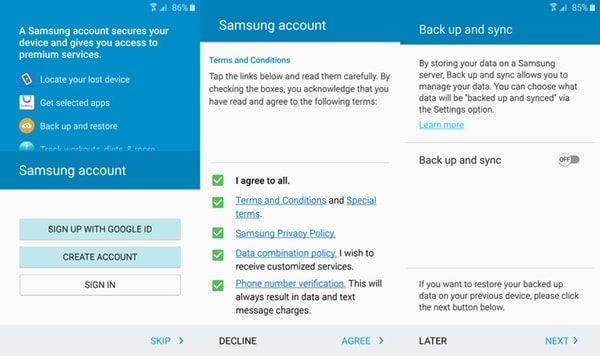
2. Stimmen Sie den Bedingungen zu und schließen Sie Ihr Gerät an Ihr Samsung-Konto an. Sie können auch die Synchronisierungsoption von hier aus aktivieren.
3. Großartig! Sobald das Samsung-Konto mit Ihrem Gerät verknüpft ist, können Sie die Kontoeinstellungen > Samsung-Konto besuchen. Bei den neuesten Geräten ist es im Samsung Cloud-Service enthalten.
4. Gehen Sie zu den Sicherungseinstellungen und schalten Sie die Sicherungsoption für "Nachrichten" ein.
5. Tippen Sie auf " Sicherung jetzt", um die sofortige Sicherung durchzuführen. Von hier aus können Sie auch einen Zeitplan für die automatische Sicherung festlegen.
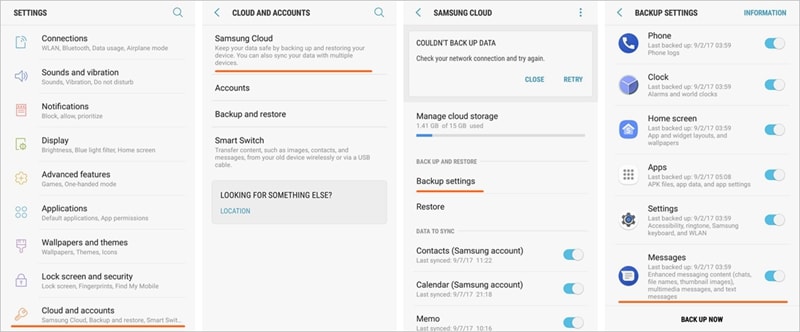
Sie können zwar Nachrichten auf S9 sichern, aber es gibt derzeit keine Lösung für die Sicherung Ihrer WhatsApp (oder anderer IM-Anwendungen) in Ihrem Samsung-Konto. Außerdem können Sie keine direkten Sicherungskopien von Nachrichten auf dem PC wie Dr.Fone erstellen.
Teil 3: Sicherung von Galaxy S9/S20-Nachrichten mit SMS Sicherung & Wiederherstellen der Anwendung
Diese von SyncTech Ltd. entwickelte Android-App von Drittanbietern wird in großem Umfang zur Sicherung von Nachrichten von führenden Android-Geräten verwendet. Sie kann Ihre Nachrichten, Anrufprotokolle und Multimedia-Nachrichten im XML-Format sichern. Daher können Sie sie leicht auf dem gleichen oder einem anderen Gerät wiederherstellen. Später können Sie die XML-Datei sogar in andere Formate konvertieren oder Ihre Sicherung von einem Gerät auf ein anderes über Wifi direkt übertragen. Sie können Ihr Backup auch per E-Mail senden und auf Google Drive oder Dropbox hochladen. Befolgen Sie diese Schritte, um zu erfahren, wie Sie Textnachrichten auf Samsung S9 mit dieser Technik sichern können.
1. Gehen Sie zu Google Play Store und laden Sie die SMS Sicherungs- & Wiederherstellungs-App auf Ihr Gerät herunter.
2. Nach dem Start können Sie eine sofortige Sicherung durchführen oder einen automatischen Zeitplan einrichten. Tippen Sie dazu auf "Zeitplan einrichten".
3. Wählen Sie die Art der Daten, die Sie sichern möchten. Sie können Emoticons, Anhänge usw. einschließen oder ausschließen.
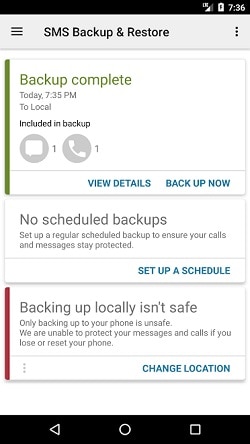
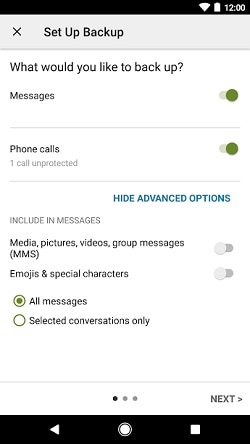
4. Außerdem können Sie auswählen, wo Sie Ihre Nachrichten sichern möchten. Sie kann auf Ihrem Telefon, Google Drive, Dropbox usw. erfolgen.
5. Am Ende stellen Sie einfach einen Zeitplan für die Operation auf. Um Nachrichten auf S9/S20 sofort zu sichern, tippen Sie auf die Option "Jetzt sichern"
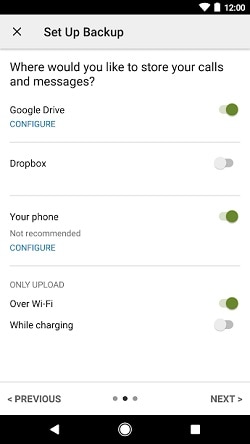
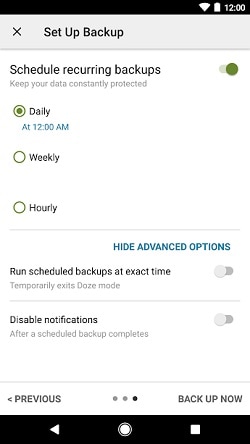
SMS Sicherung & Restore mag zwar als einfache Lösung erscheinen, hat aber ein paar Tücken. Erstens können Sie Ihre Nachrichten nicht direkt auf Ihrem Computer sichern. Außerdem unterstützt die Anwendung nur Nachrichten und Anrufprotokolle. Daher müssen Sie möglicherweise ein anderes Werkzeug (wie Dr.Fone) verwenden, um eine vollständige Sicherung Ihrer Daten zu erhalten.
Wie Sie sehen können, bietet Dr.Fone - Telefon-Backup eine problemlose Lösung zur Sicherung von Nachrichten auf S9. Neben den Nachrichten kann es auch ein Backup Ihrer Mediendateien, Anwendungsdaten und mehr erstellen. Wenn Sie nun wissen, wie man Textnachrichten auf Samsung S9 sichert, können Sie Ihre Daten einfach sicher aufbewahren. Fühlen Sie sich frei, diesen Leitfaden auch mit Ihren Freunden zu teilen, um ihnen das Gleiche beizubringen.
Samsung S9
- 1. S9 Features
- 2. Auf das S9 Übertragen
- 3. S9 Verwalten
- 4. S9 Sichern

Allrounder-Lösung für Smartphone






















Julia Becker
chief Editor
Kommentare